联系客户支持
我们提供全天候 24/7的英语、俄语、中文、越南语和葡萄牙语支持。填写下面的表格,我们将尽快与您联系!
最受欢迎主题: Multilogin X, Multilogin 6,
-
-
报错:Failed to get IP data/代理连接测试失败 “Javax.crypto.badpaddingexception: pad block corrupted”报错 打开软件显示“正在更新.....加载组件(1) of 2 components” 无法正常开启Multilogin 如何解决浏览器配置文件无法打开的问题? 运行速度慢的问题 报错:浏览器指纹合成失败 Windows用户名中使用了非拉丁字符,导致连接错误。 找不到Mimic/Stealthfox浏览器执行文件 无法在macOS的Catalina或Big Sur版本上安装软件 点击关闭后,浏览器配置文件显示“Error”状态 常见错误与解决方法
SSH隧道代理插件
由 Yana Shcharbina 编写
最近一次更新时间:February 9th, 2024
目录
通常来说,SSH(即“安全外壳协议”)用于安全地连接到一个远程终端会话。但您也可以将您的SSH服务器设置为SOCKS代理来运行连接。流量先进入您浏览器配置文件中运行的SOCKS代理,然后SSH服务器通过SSH连接对其进行转发 - 这就是SSH隧道化。
和传统的HTTP或SOCKS代理相比,使用SSH安全隧道最大的优势是:您可以轻松在服务器本身上进行设置,无需任何额外的、与代理相关的安装。此外,SSH隧道会对您的流量进行加密,这更好地保障了数据安全。
如何使用
为在Multilogin中使用SSH隧道,您需要准备如下内容(如果您没有,请咨询您的代理服务商):
- SSH服务器IP(或主机)和端口。
- SSH服务器权限,如用户名和密码。
您在拥有上述内容后,你可以对浏览器配置文件进行设置:
- 前往“插件”选项。
- 激活“POSSH”,前往浏览器的“代理”部分。
- “连接类型”处选择“POSSH”。
- 按照“主机:端口”的格式插入主机和端口地址(如123.151.215.241:241)。
- 在各自对应的登录和密码字段栏输入权限。
您可以将代理信息以“IP:端口:登录名:密码”或者“主机:端口:登录名:密码”的格式粘贴到“IP或主机(新地址)”一栏,系统会根据您粘贴的内容,自动填充代理信息。
- 点击“检查代理”。
- “连接测试成功”意味着系统能够连接您的代理,并获取IP相关的数据。
- “连接测试失败”意味着系统无法连接您的代理,您可以查看此文章获取帮助。
- 点击“创建浏览器配置文件”→“开启”。
如果您需要在Windows Server系列操作系统上使用POSSH插件,您需要在Windows设置内启用“开发者模式”,并且重启机器。
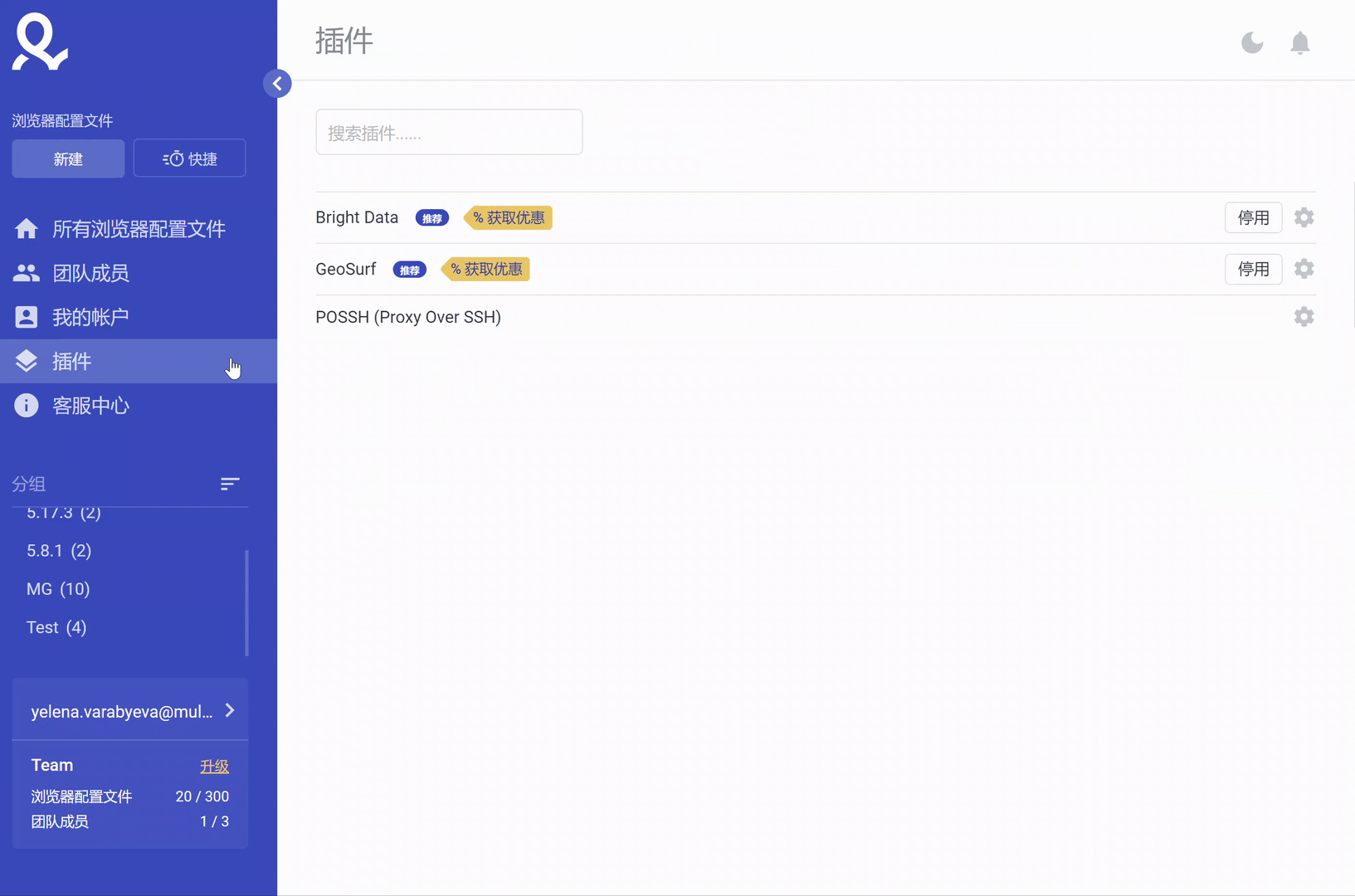
在会话内重启SSH隧道
出于SSH隧道的天性,它们会在会话中途中断连接。此时,您可以尝试以下方法:
- 点击窗口右上方的Multilogin按键。
- 点击 “重启SSH(Restart SSH)”既可恢复连接。
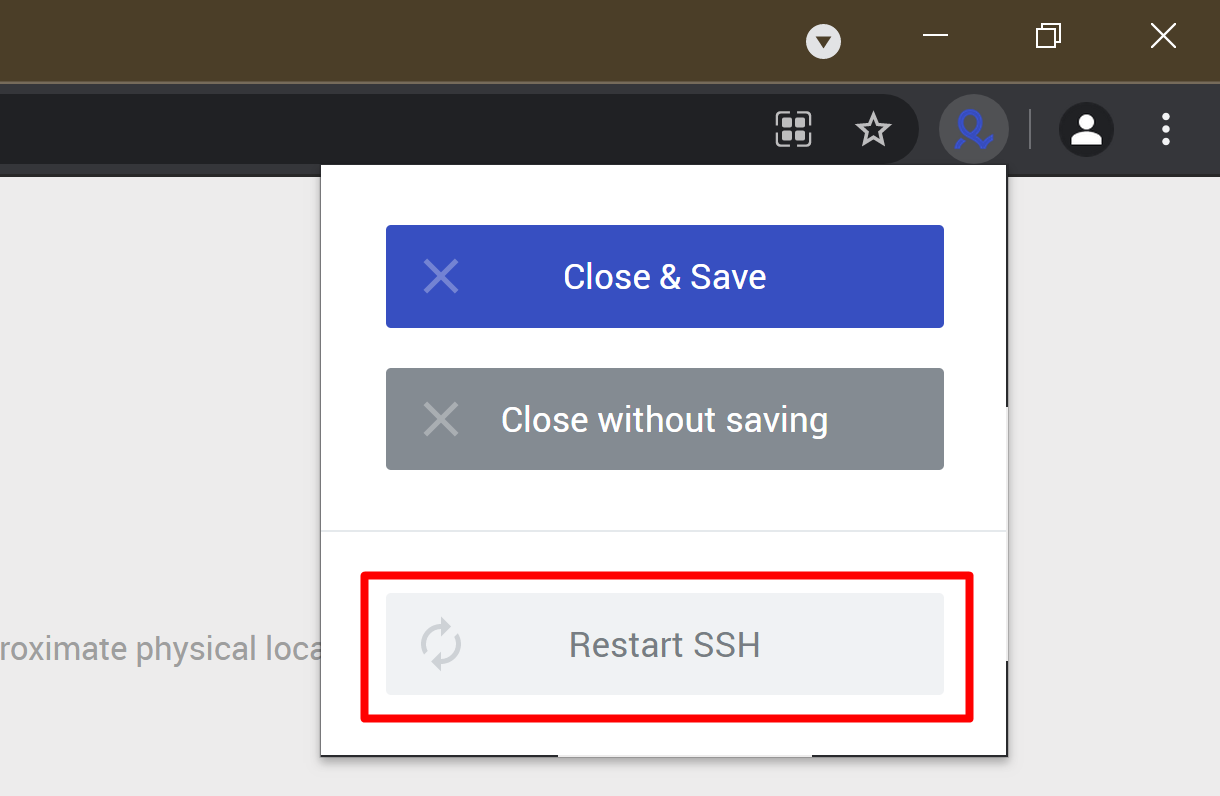
 Multilogin X
Multilogin X
 Multilogin 6
Multilogin 6